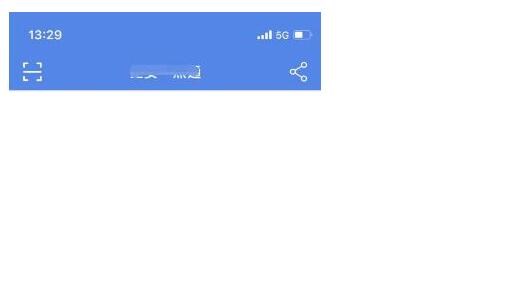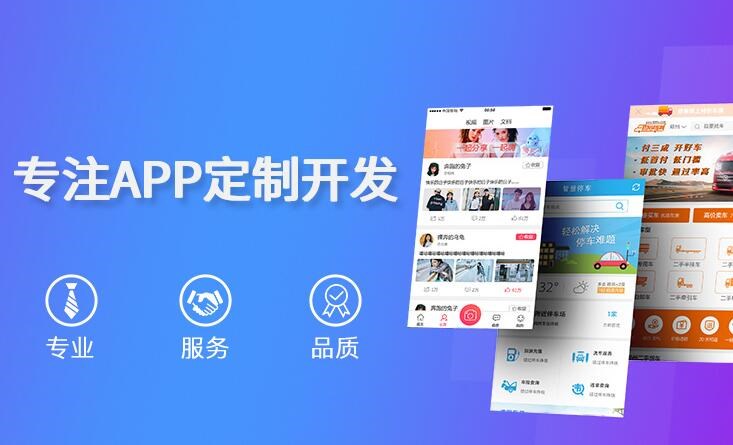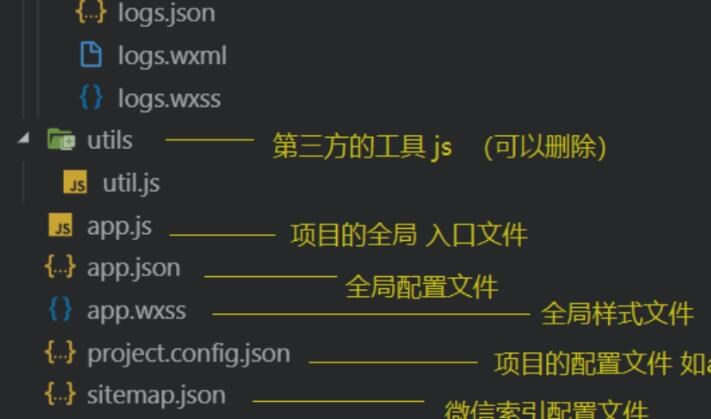Selenium是一个流行的自动化测试工具,它可以模拟用户在网页上的操作并提供丰富的API来实现各种自动化测试任务。但是,Selenium只是一个库,需要在Python环境下运行,这对于一些非技术人员来说可能有些困难。因此,将Selenium打包成可执行文件(exe)可以让非技术人员也能够轻松地使用Selenium。
下面介绍两种将Selenium打包成exe的方法:
方法一:使用PyInstaller
PyInstaller是一个流行的Python打包工具,它可以将Python代码打包成可执行文件。使用PyInstaller将Selenium打包成exe的步骤如下:
1. 安装PyInstaller
在终端中运行以下命令安装PyInstaller:
“`
pipwin10创建exe文件 install pyinstaller
“`
2. 编写Python代码
编写需要执行的Python代码,如下所示:
“`python
from selenium import webdriver
driver = webdriver.Chrome()
driver.get(“https://www.baidu.com”)
search_box = driver.find_element_by_id(“kw”)
search_box.send_keys(“hello wor
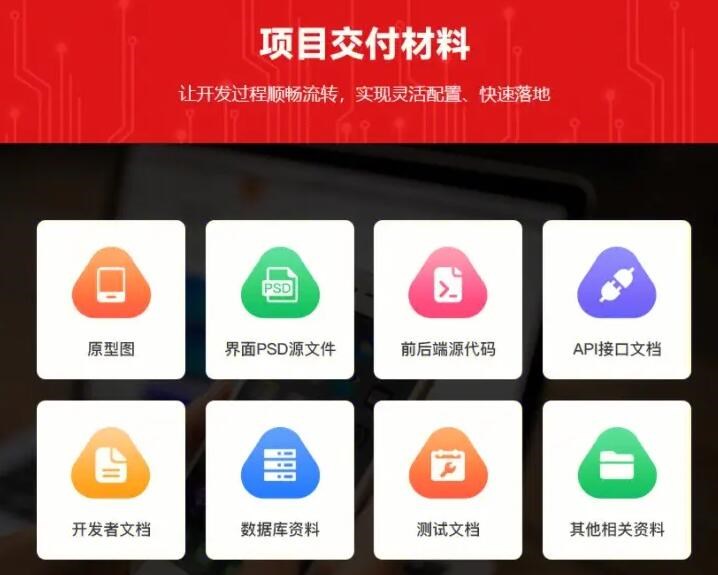
ld”)
search_box.submit()
“`
3. 打包成exe
在终端中运行以下命令将Python代码打包成exe:
“`
pyinstaller –onefile –noconsole your_script.py
“`
其中,`your_script.py`是你的Python代码文件名。`–onefile`参数表示将所有依赖的文件打包成一个文件,`–noconsole`参数表示不显示终端窗口。
4. 运行exe
在dist文件夹中可以找到生成的exe文件,双击运行即可。
方法二:使用Auto PY to EXE
Auto PY to EXE是一个基于PyInstaller的图形化工具,它可以将Python代码打包成exe,并提供了可视化的界面。使用Auto PY to EXE将Selenium打包成exe的步骤如下:
1. 安装Auto PY to EXE
在终端中运行以下命令安装Auto PY to EXE:
“`
pip install auto-py-to-exe
“`
2. 打开Auto PY to EXE
在终端中运行以下命令打开Auto PY to EXE:
“`
auto-py-to-exe
“`
3. 配置打包选项
在Auto PY to EXE的界面中,选择需要打包的Python代码文件和依赖的库,然后选择打包选项。可以选择是否隐藏终端窗口、是否将所有文件打包成一个文件等。
4. 打包成exe
点击“Convert .py to .exe”按钮,等待打包完成。在输出目录中可以找到生成的exe文件。
5. 运行exe
双击运行生成的exe文件即可。
总结
将Selenium打包成exe可以让非技术人员也能够轻松地使用Selenium。使用PyInstaller和Auto PY to EXE都可以实现这个目的,选择哪种方法取决于个人喜好和需求。无论选择哪种方法,都需要确保打包的exe文件可以在目标系统中正常运行。

 易嘉科技
易嘉科技